先日、iOS 8のカメラ機能についた「セルフタイマー撮影」機能について紹介しました
さて、このセルフタイマー撮影機能ですが、iPhone6・iPhone6 Plus・iPhone 5sだと、撮影する瞬間に10枚の連写(バーストモード)が行われます。
インカメラ(内側のカメラ、自撮りするときに便利)でセルフタイマー撮影する際にも連写されます。
一見、瞬間を見逃さないようにすることが出来るので便利な機能に思いますが、連写する時の音が気になるという一面もあります。
連写しなくて良い場面も当然あります。
そこで連写しない設定を探してみましたが、探せませんでした。おそらく、iOS 8.1ではその設定はありません。
対処法としては、別のサードパーティ製アプリを使用する事です。
セルフタイマーカメラで連写したくなければサードパーティ製アプリを使用する
iOS 8 純正カメラのセルフタイマー撮影で連写をしたくない場合、サードパーティ製アプリを使用すれば解決できます。
候補としては、
- セルフタイマーカメラ
- TimerCamera
があります。

![]() セルフタイマーカメラ – TimerCamera
セルフタイマーカメラ – TimerCamera
カテゴリ: 写真/ビデオ
価格: 無料
基本的に好みの問題ですが、2つのアプリの違いとしては、セルフタイマーの秒数が異なります。
セルフタイマーカメラの秒数
セルフタイマーカメラで対応しているタイマーの秒数は
- 3秒
- 5秒
- 10秒
- 20秒
- 30秒
となっています。
TimerCameraの秒数
TimerCameraの秒数は、
- 1秒から15秒(1秒刻み)
となっています。
ちなみに、純正カメラアプリのタイマーの秒数が
- 3秒
- 10秒
なので、サードパーティ製の方が幅広く秒数をカバーしています。
まとめ
本来ならば、iPhoneの純正カメラの設定のほうで連写機能を解除できるようになっていれば理想です。
しかし、現状では解除できる機能がないので、サードパーティ製のアプリを利用するという手があります。
iOS 8の純正カメラでセルフタイマー機能の連写をしたくなければ、先ほど挙げた2つのサードパーティ製アプリという選択肢があります。

![]() セルフタイマーカメラ – TimerCamera
セルフタイマーカメラ – TimerCamera
カテゴリ: 写真/ビデオ
価格: 無料
セルフタイマー撮影で連写したくないならOneCamがおすすめ(追記)
※追記 2015年5月5日
改めて調べてみたところ、セルフタイマー撮影する際に連写したくなけば、「OneCam」が一番オススメ出来ます。

OneCamで選べるセルフタイマーの秒数
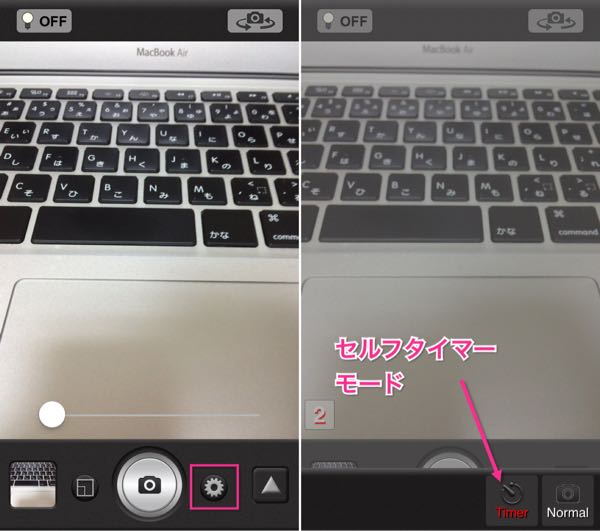
▲OneCamではセルフタイマー機能が使えます。
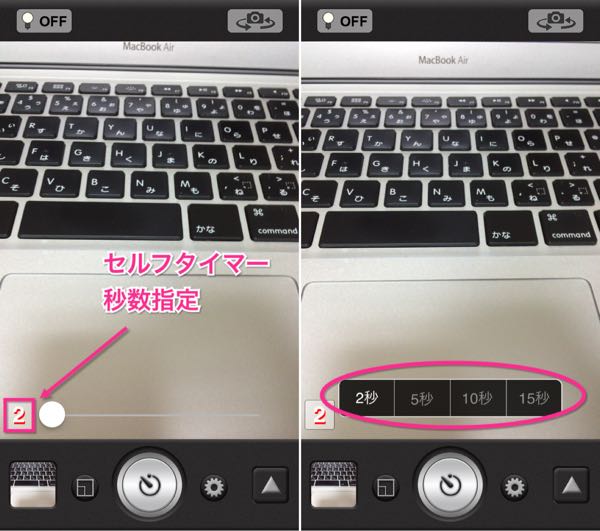
▲OneCamで選べるセルフタイマーの秒数は
- 2秒
- 5秒
- 10秒
- 15秒
の4種類です。これだけあれば十分でしょう。
OneCamは高画質
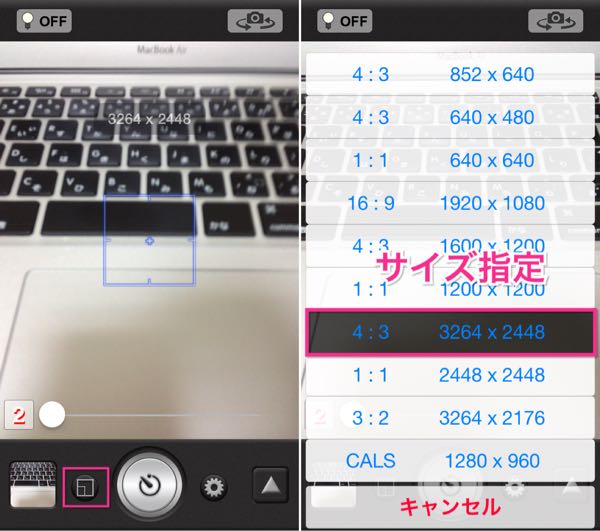
▲OneCamで撮影出来る写真は、高画質・高解像度(3264×2448)です。(iPhone 5sの場合)
純正カメラと同じ解像度で撮影出来ます。
OneCamは撮影時にシャッター音が出ない
OneCamは、撮影時にシャッター音が出ないです。
お店の中で料理を撮影したいとき、周りの目を気にする事なく撮影出来るので、セルフタイマー時以外の時でも利用しやすいカメラアプリです。



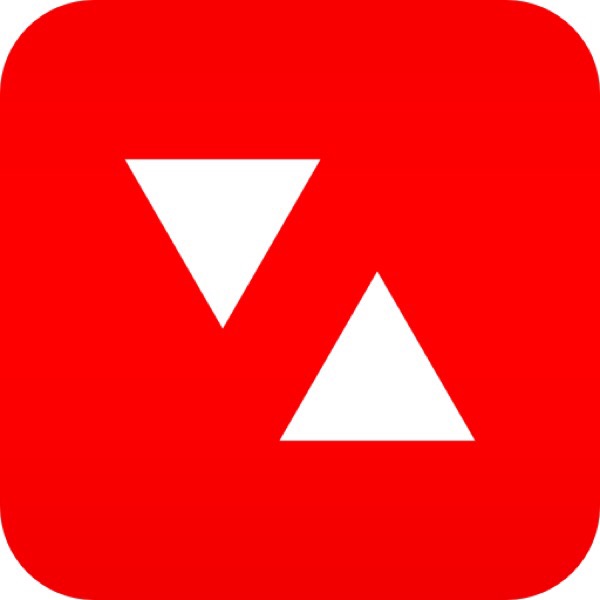

コメント